Come registrare la chat di Xbox Party su Xbox/Windows/Mac con alta qualità
È importante registrare le chat di gruppo su Xbox durante la creazione di video di gioco sui giochi multiplayer online, soprattutto quando si creano vite di gioco interessanti con gli stranieri. Xbox fornisce infatti uno schermo e un registratore audio predefiniti, ma potresti scoprire che la tua voce e gli altoparlanti sono cablati. Pertanto, continua a leggere questo articolo e scopri le soluzioni per risolverlo e il miglior modo alternativo per registrare la chat di gruppo su Xbox con audio di alta qualità.
Lista guida
Come registrare la chat di gruppo su Xbox durante il gioco Il miglior modo alternativo per registrare la chat di gruppo su Xbox Parte 3: Domande frequenti sulla registrazione della chat di gruppo su Xbox OneCome registrare la chat di gruppo su Xbox durante il gioco
Che tu sia uno streamer o un caricatore di video di gioco, puoi utilizzare il registratore dello schermo integrato per registrare la chat di gruppo su Xbox per mostrare agli spettatori una perfetta collaborazione o discorsi interessanti. Ma dovresti notare che devi prima modificare le impostazioni audio. Ecco i passaggi dettagliati per registrare la chat di gruppo su Xbox.
Passo 1.Premi il pulsante "Xbox" sul tuo gamepad. Vai su "Impostazioni" e scegli il pulsante "Generale". Successivamente, puoi premere il pulsante "Volume e uscita". Se utilizzi le cuffie, accendile per registrare la chat del gruppo su Xbox.

Passo 2.Premi "LB" e "RB" sul gamepad per premere il pulsante "Condividi e copia". Quindi premere "Impostazioni di acquisizione" per modificare la durata della registrazione e la qualità audio.
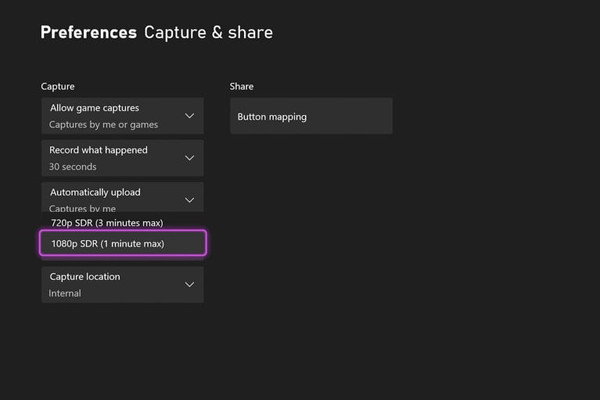
Passaggio 3.Dopo tutte le impostazioni, puoi iniziare il gioco, premendo il pulsante "Visualizza". Premi l'opzione "Registra da adesso" per registrare la chat del gruppo su Xbox. Assicurati che ci sia spazio sufficiente per salvare le registrazioni su Xbox.

Note: lo screen recorder predefinito supporta solo la registrazione di video con risoluzione 1080p e frame rate di 60 fps. Ha anche un limite di tempo di 10 minuti. E devi utilizzare una scheda SD per copiare la registrazione da Xbox o un disco rigido per la modifica e il caricamento successivi.
Il miglior modo alternativo per registrare la chat di gruppo su Xbox
Sei turbato dagli echi sulle cuffie durante la registrazione della chat di gruppo su Xbox? Vuoi registrare più di 2 ore di registrazioni di gioco su Xbox? Fai una prova AnyRec Screen Recorder adesso. Questo potente registratore di video, audio, gameplay e webcam ti consente di registrare le chat di gruppo su Xbox con audio e video di alta qualità. Puoi anche registrare la chat di gruppo su Xbox solo con l'audio tramite il registratore audio. Puoi salvare direttamente le registrazioni sul tuo Windows/Mac per una modifica più semplice con questo strumento.

Un registratore di gioco progettato per acquisire registrazioni 4K e 60 fps di alta qualità.
Registra il suono del sistema da Xbox e la tua voce dal microfono.
Esporta registrazioni video/audio in diversi formati, inclusi MP3, WAV, FLV, MKV, ecc.
Ritaglia le registrazioni e condividile direttamente su piattaforme social come Facebook.
100% Sicuro
100% Sicuro
Passo 1.Prepara tutto ciò di cui hai bisogno prima di registrare le chat di gruppo su Xbox One, incluso AnyRec Screen Recorder sul tuo computer, tre cavi HDMI di alta qualità e un buon scheda di acquisizione del gioco.

Passo 2.Collega la tua Xbox alla scheda di acquisizione e la scheda di acquisizione al computer host. Quindi puoi avviare "AnyRec Screen Recorder" e fare clic sul pulsante "Gameplay Recorder" sull'interfaccia principale per avviare la registrazione della chat di gruppo su Xbox. Assicurati di aver attivato l'ingresso audio dalla scheda di acquisizione.

Passaggio 3.Fai clic sul pulsante "Cattura scheda" per registrare, quindi puoi attivare l'audio del sistema e il microfono con il volume desiderato per registrare la chat del gruppo su Xbox. Se utilizzi un auricolare, devi connettere il dispositivo al computer anziché alla Xbox per la registrazione. Inoltre, puoi fare clic sui pulsanti "Cancellazione rumore" e "Miglioramento vocale" per esportare chat di gruppo di alta qualità su Xbox.

Passaggio 4.Vai su "Preferenze" per fare clic sul pulsante "Menu". Quindi fare clic sul pulsante "Output" e regolare il formato video, la qualità, la frequenza dei fotogrammi, il formato audio e la qualità. Quindi è possibile fare clic sul pulsante "OK" per salvare le impostazioni. Torna all'ultima interfaccia e fai clic sul pulsante "REC" per avviare la registrazione delle chat di gruppo su Xbox.

Passaggio 5.Quindi verrà visualizzata una finestra e potrai aggiungere disegni in tempo reale alle tue registrazioni in qualsiasi momento. Puoi anche acquisire screenshot o mettere in pausa la registrazione tramite i tasti di scelta rapida. Successivamente, puoi fare clic sul pulsante "Stop" per terminare la registrazione della chat di gruppo su Xbox e salvarla sul tuo computer. Questo strumento è adatto anche per registrazione su Xbox Series X, Xbox One, serie Xbox 360, ecc.

Domande frequenti sulla registrazione della chat di gruppo su Xbox One
-
1. Come registrare la chat di gruppo su Xbox senza Elgato?
Se non desideri utilizzare la scheda di acquisizione Elgato, dovresti utilizzare il registratore dello schermo integrato Game DVR su Xbox. Ma in questo modo, devi acquistare un disco rigido esterno e una scheda SD per salvare le tue registrazioni.
-
2. Perché la mia Xbox acquisisce solo brevi video?
Le impostazioni predefinite supportano solo la registrazione della chat di gruppo su Xbox per un massimo di 10 minuti. È possibile premere il pulsante "Impostazioni di acquisizione" dal pulsante "Xbox". Successivamente è possibile regolare la durata della registrazione fino a un massimo di 30 minuti.
-
3. Posso registrare la chat di gruppo su Xbox senza cuffie?
Sì, naturalmente. Se non utilizzi l'auricolare per acquisire la chat di gruppo e la tua voce, puoi mantenere direttamente le impostazioni di ingresso e uscita audio predefinite. Ma la qualità sarà influenzata dal rumore. In questo modo, AnyRec Screen Recorder con cancellazione del rumore fa al caso tuo.
Conclusione
Qui hai conosciuto 2 modi efficaci per registrare la chat di gruppo su Xbox. Il metodo predefinito è relativamente complesso e ha una limitazione sulla durata della registrazione. Pertanto, puoi fare affidamento sulla migliore alternativa: AnyRec Screen Recorder per registrare la chat della tua festa Xbox con audio di alta qualità. Scaricalo e provalo ora gratuitamente.
100% Sicuro
100% Sicuro
